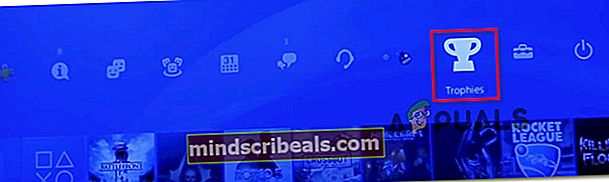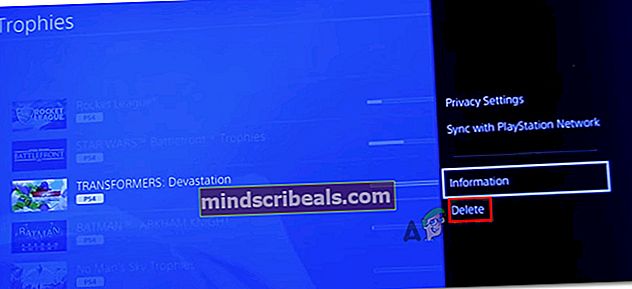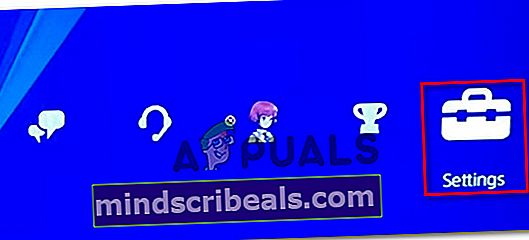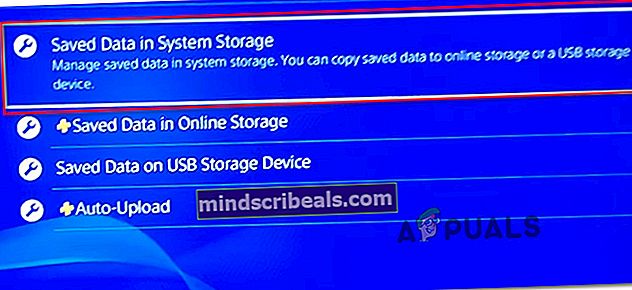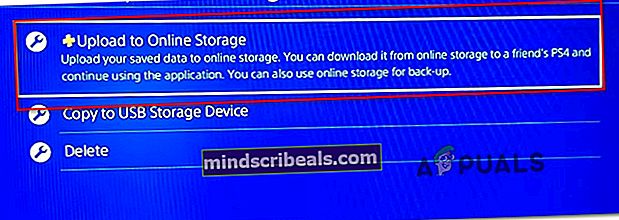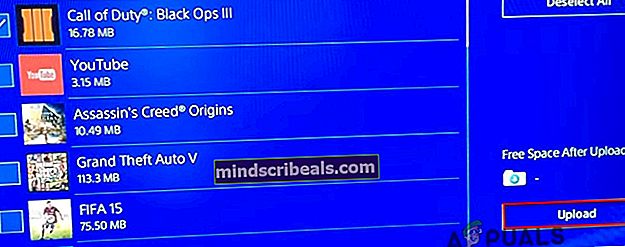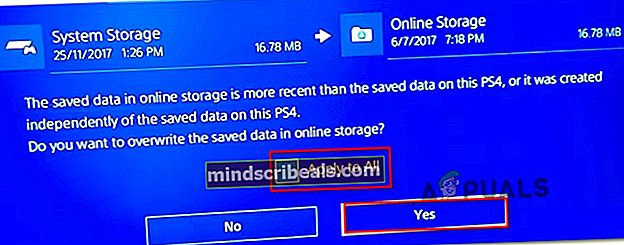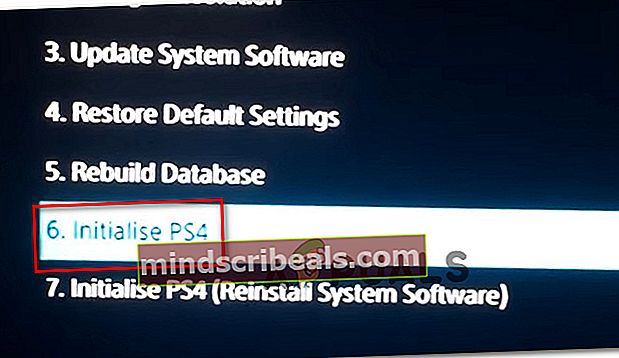Oprava: Chyba PS4 NP-34981-5
Nejvíce postižení uživatelé říkají, že nemohou hrát déle než několik minut, aniž by byli vyřazeni ze hry kvůli problémům s licencí. Jednoduše dostanou zprávu „Došlo k chybě (NP-34981-5)„Před vyhozením ze hry. Zdá se, že problém je omezen na jeden účet PS4, ale většina uživatelů, kteří se setkávají s touto chybovou zprávou, se vyskytuje u každé hry, kterou se pokoušejí hrát - což činí konzolu PS4 nepoužitelnou.

Co způsobuje problém „Došlo k chybě (NP-34981-5)“?
Zkoumali jsme tento konkrétní problém tím, že jsme se podívali na různé zprávy uživatelů a strategie oprav, které většina postižených uživatelů nasadila, aby problém vyřešili. Na základě našich vyšetřování je známo několik běžných viníků, kteří spouští tuto konkrétní chybovou zprávu:
- Problém se sítí PlayStation - Pokud narazíte na tento chybový kód při pokusu o obnovení licencí PS4, je pravděpodobné, že máte problém s dočasným problémem, který bude automaticky vyřešen. Toto je dobře známý problém, který se obvykle vyskytuje těsně před (nebo během) plánované údržby PSN. Pokud se vám tedy při pokusu o obnovení licencí zobrazuje tato chyba, počkejte několik hodin, než se pokusíte o některou z níže uvedených oprav.
- Závada účtu PlayStation - Toto je nejčastější viník, který spustí tuto konkrétní chybovou zprávu. Ačkoli to společnost Sony nepotvrdila, mnoho dotčených uživatelů předpokládalo, že k problému dojde, když se profil uživatele přestane synchronizovat. V takovém případě smazání trofeje vynutí konzolu k resynchronizaci profilu vašeho účtu. Dalším efektivním postupem je reinicializace.
Pokud se snažíte vyřešit tuto konkrétní chybovou zprávu, tento článek vám poskytne sbírku ověřených kroků pro řešení potíží. Níže najdete několik metod, které k vyřešení problému úspěšně použila spousta uživatelů v podobné situaci.
Aby byl celý proces co nejefektivnější, doporučujeme vám postupovat podle níže uvedených metod v objednávce, dokud nenajdete opravu, která se o problém postará za vás.
Metoda 1: Odstranění trofeje
Může se to zdát jako podivná oprava a tak, ale spoustě dotčených uživatelů se problém podařilo vyřešit tak, že přejdete do nabídky Trophies a odstraníte seznam her, který nemá žádné vydělané trofeje. Ačkoli neexistuje žádné oficiální vysvětlení, proč je tato oprava účinná, někteří uživatelé spekulují, že při tom také vynutíte, aby vaše konzole znovu synchronizovala celou vaši knihovnu her, což nakonec problém vyřeší.
Může se to zdát hloupé, ale je to jedna z mála potvrzených metod, která vám umožní řešeníChybový kód PS4 np-36006-5 problém bez ztráty dat. Zde je stručný průvodce, jak to provést:
- Přihlaste se pomocí profilu, ve kterém narazíte na problém. Pak z vašeho Přístrojová deska, udělejte si cestu k Trofeje a otevřete jej stisknutím tlačítka X knoflík.
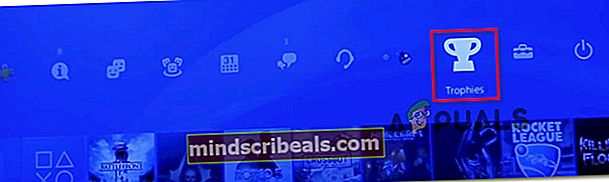
- Uvnitř vašeho seznamu Trofeje, vyhledejte záznam, který obsahuje 0 Trofeje. Tento krok je vyžadován, protože ze seznamu lze odstranit pouze výpisy bez získané trofeje. Jakmile najdete hru bez trofejí, stiskněte Možnosti tlačítko a poté vyberte Vymazat z nabídky na pravé straně.
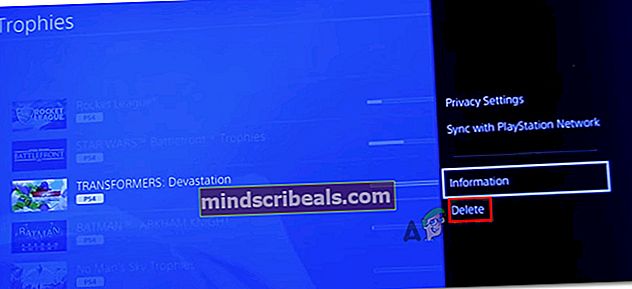
Poznámka: Pokud jste dokončovatel a nemáte žádné hry bez vydělané trofeje v nabídce Trophy, jednoduše si stáhněte bezplatnou hru z PSN a poté pokračujte a smažte její trofeje, abyste problém vyřešili.
- Po smazání hry bez trofejí z Trofeje seznam, spustit libovolnou hru. Pokud byla tato metoda úspěšná, nebudete již z ní spuštěni pomocíChybový kód PS4 np-36006-5 problém.
V případě, že máte stále stejný problém, přejděte dolů k další metodě níže.
Metoda 2: Inicializace PS4
Několik uživatelů, kteří se setkali s tímto konkrétním problémem, uvedlo, že se jim to nakonec podařilo vyřešit po inicializaci systému PS4. Jistě, jedná se o seriózní postup, protože se zbaví všech vašich dat (herních dat a uložení dat), ale umožnil mnoha uživatelům vyřešitChybový kód PS4 np-36006-5 problém.
Abychom vás ochránili před ztrátou dat, zahrnuli jsme před provedením tohoto postupu také kroky zálohování uložených dat. Musíte udělat následující:
- Ujistěte se, že jste přihlášeni k účtu, ve kterém narazíte na problém. Poté na řídicím panelu přejděte do nabídky pásu karet a otevřete Nastavení.
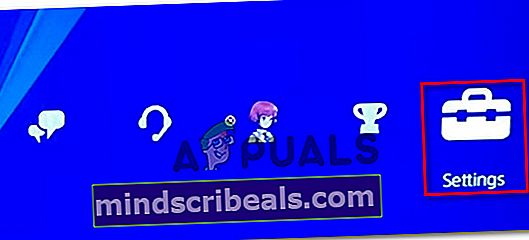
- Z Nastavení menu, přejděte na Správa uložených dat aplikacía poté vyberte Uložená data v systémovém úložišti.
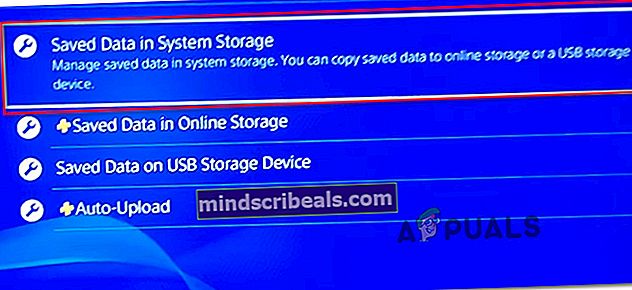
Poznámka: Pokud nemáte aktivní předplatné PSPlus, nebudete moci aktualizovat svá uložení do cloudu. V takovém případě připojte paměťové zařízení USB.
- Z další nabídky vyberte Nahrajte do online úložiště. Pokud nemáte aktivní předplatné PSPlus, vyberte si Zkopírujte na paměťové zařízení USB namísto.
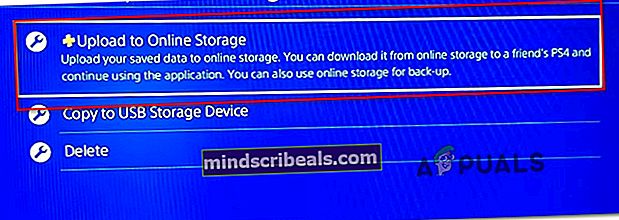
- Jakmile se dostanete na další obrazovku, stiskněte Volba s tlačítko a vyberte Vyberte více aplikací. Pak pokračujte a vyberte každou Save hru, kterou máte aktuálně uloženou lokálně. U všech vybraných her klikněte na ikonu nahrát tlačítko a pošlete je do svého Cloudový účet.
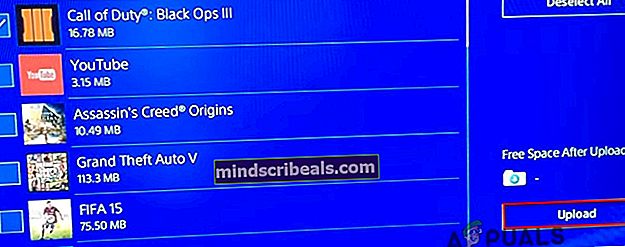
Poznámka: Pokud jste se rozhodli uložit je lokálně na USB klíč, postup je stejný.
- Pokud máte v online úložišti novější uložení, budete muset proces potvrdit ještě jednou. Pokud máte více uložení, je vhodné zaškrtnout políčko spojené s Aplikovat na všechno před výběrem Ano.
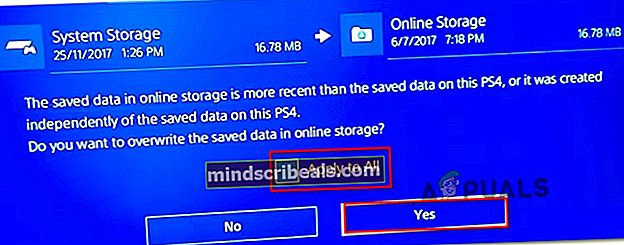
- Jakmile je proces dokončen, přejděte do nabídky Napájení a vypněte konzolu výběrem Vypněte systém PS4. Nepřepínejte jej do režimu spánku.

- Jakmile je konzole zcela vypnutá, počkejte, dokud kontrolka LED nepřestane blikat. Poté stiskněte tlačítko Napájení, dokud neuslyšíte dvě různá pípnutí, abyste vstoupili do Nabídka pro obnovení. Jakmile jste uvnitř Nabídka pro obnovení, přejděte na možnost 6. Inicializujte PS4 a stiskněte X na ovladači DualShock.
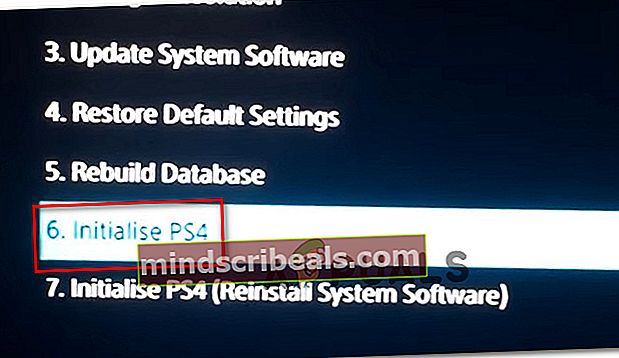
- Po inicializaci počítače začněte přeinstalováním her. Pak přejděte k Nastavení> Správa uložených dat aplikací a vybrat Uložená data v úložišti Oline. Poté vyberte hry pro uložení, které chcete znovu stáhnout, a stiskněte Tlačítko Stáhnout.
- Otevřete hru, která dříve spouštělaChybový kód PS4 np-36006-5 a zjistěte, zda byl problém vyřešen.